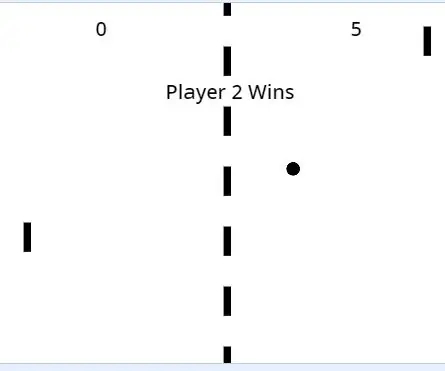
Բովանդակություն:
- Պարագաներ
- Քայլ 1: Ներածություն Scratch- ին
- Քայլ 2: Որոշ լրացուցիչ տեղեկություններ
- Քայլ 3: Ստեղծեք կենտրոնի գիծ
- Քայլ 4: Նպատակային գրառումներ
- Քայլ 5: Կոդավորում
- Քայլ 6: Առաջին խաղացողի ստեղծում
- Քայլ 7: Կոդ և նվագարկիչ 2
- Քայլ 8: Միավորների պահպանում
- Քայլ 9: Հաղթելու պայմանը
- Քայլ 10. Գնդակ Մաս 1. Սկիզբ
- Քայլ 11. Գնդակ Մաս 2. Շարժում
- Քայլ 12. Գնդակ Մաս 3. Խաղացողի կոնտակտ
- Քայլ 13. Գնդակ Մաս 4` Հաշիվ
- Քայլ 14. Գնդակ Մաս 5. Պատճենում
- Քայլ 15. Գնդակի վերջնական կոդը
- Քայլ 16: ՇՆՈՐՀԱՎՈՐ
- Հեղինակ John Day [email protected].
- Public 2024-01-30 09:46.
- Վերջին փոփոխված 2025-01-23 14:48.
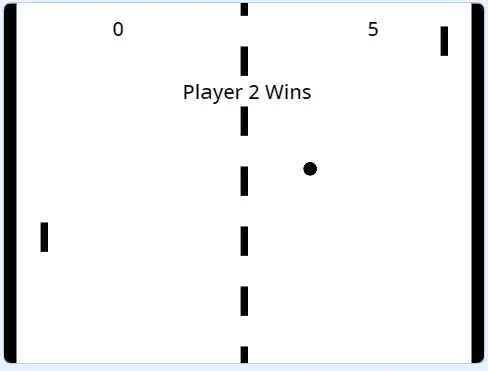
Այս նախագիծը ձեզ հնարավորություն կտա վերստեղծել Պոնգը ՝ առաջին տեսախաղերից մեկը, Scրագրի քերծվածքում:
Պարագաներ
Մթերքները շատ պարզ են, ձեզ հարկավոր է միայն ինտերնետ հասանելիություն, սարք, որը կարող է մուտք գործել ինտերնետ, և հաշիվ Scratch- ի համար, որն օգտագործվում է այս հրահանգների փաթեթում:
Քայլ 1: Ներածություն Scratch- ին
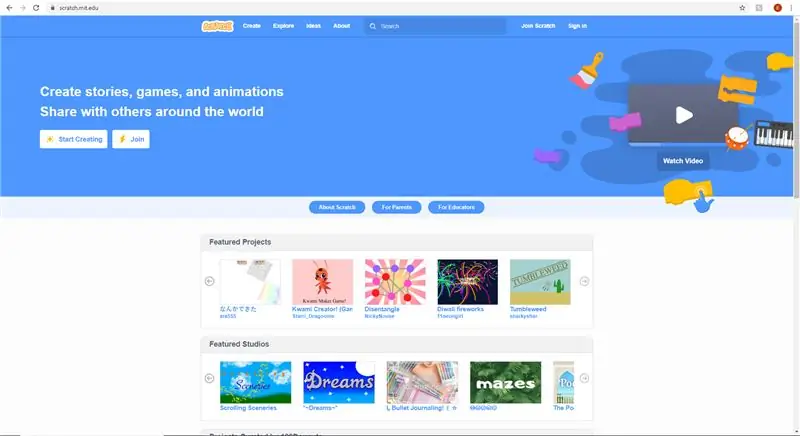
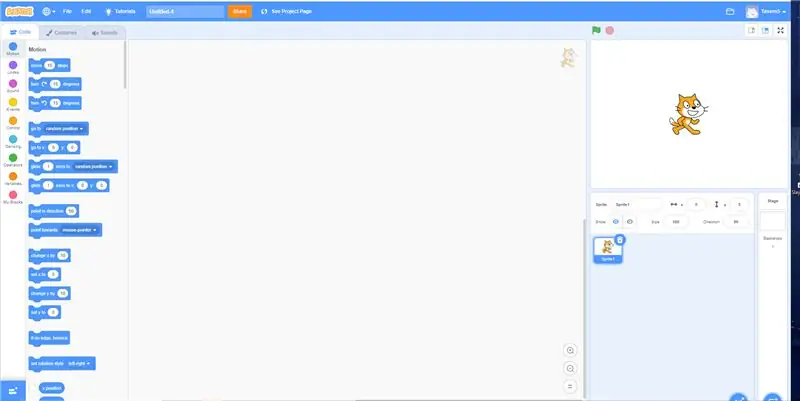
Առաջին բանը, որ դուք պետք է անեք, մուտք գործել այն կայք, որը գտնվում է scratch.mit.edu կայքում: կայքում հայտնվելուց հետո հաշիվ ստեղծելու համար օգտագործեք Join Scratch տարբերակը: Երբ սա ավարտվի, նախագիծ ստեղծելու համար օգտագործեք պատուհանի վերևի ձախ մասում ստեղծված տարբերակը: Այստեղ է սկսվում զվարճանքը: Որպես կողմնակի նշում, Scratch- ը կարող է լինել շատ բարդ ծրագիր և կարող է անարձագանք մնալ, ուստի հաճախ խնայեք:
Քայլ 2: Որոշ լրացուցիչ տեղեկություններ
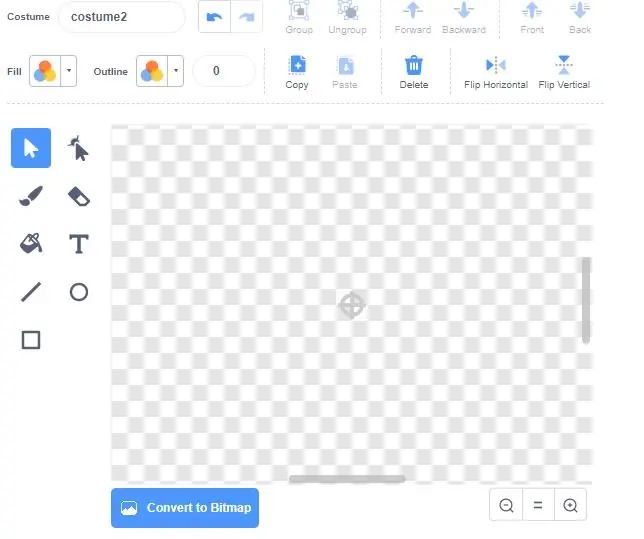
Նոր բծեր ստեղծելու ժամանակ միշտ գտեք ստեղծման տարածքի կենտրոնական կետը ՝ նշված կենտրոնական կետով: սա կլինի Sprite- ի ստեղծման գործընթացի հիմքը, և բոլոր X և Y արժեքները ենթադրելու են, որ այս պահին ստեղծվել է sprite- ը: եթե այս կենտրոնական կետը չօգտագործվի, դրանց տրված արժեքները չեն աշխատի, և դուք ստիպված կլինեք պարզել համապատասխան վայրը:
Հիմա `ստեղծագործության:
Քայլ 3: Ստեղծեք կենտրոնի գիծ
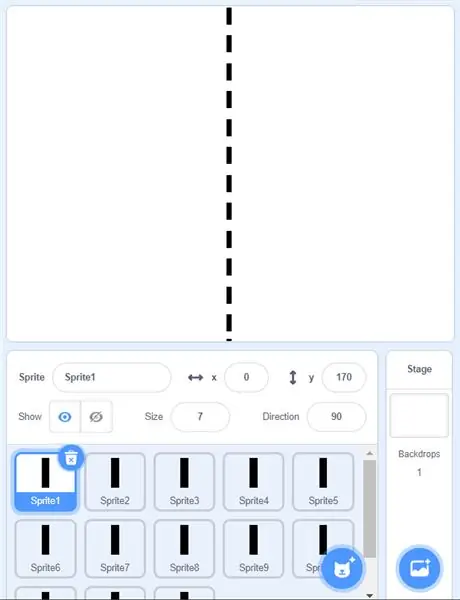
Էկրանի ներքևի աջ անկյունում գտնվող կատվի պատկերակի վրա ձեր առաջին սփրեյթ սավառնելը ձեզ կտա չորս տարբերակ: Կտտացրեք «ներկ»:
Ուղղանկյուն գործիքի միջոցով գծեք մի փոքր ուղղահայաց սև ուղղանկյուն: Սա կլինի կենտրոնական գծի կառուցման տարրը:
Sprite1- ի x արժեքը սահմանեք 0, իսկ y արժեքը ՝ 0.: Ուղղանկյունը պետք է լինի խաղահրապարակի վերևի կենտրոնում:
Աջ սեղմեք «Sprite1» պատկերակի վրա և կտտացրեք «կրկնօրինակ»: Նոր sprite- ի x արժեքը սահմանեք 0 և y- ից 30 պակաս (-30):
Կրկնեք 5 -րդ և 6 -րդ քայլերը, մինչև խաղային տարածքը 2 գոտու բաժանող կետավոր կենտրոնական գիծ ունենաք:
Քայլ 4: Նպատակային գրառումներ
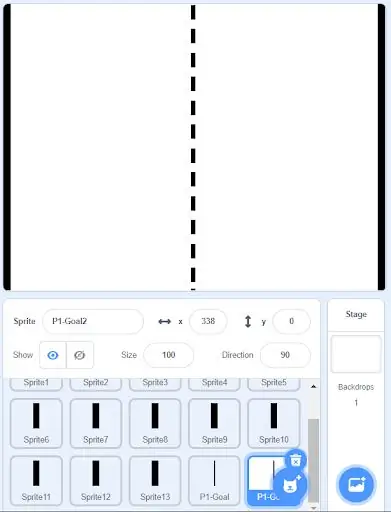
Այս պարզ քայլով դուք կստեղծեք երկու գոլային գրառումներ:
Ստեղծեք բարձր ուղղանկյունի նոր սփրեյթ, որը տարածվում է խաղահրապարակի ամբողջ բարձրության վրա: Այս Sprite- ը վերանվանեք «P1-Goal»: X արժեքը սահմանեք -240, իսկ y արժեքը `0:
Կրկնօրինակեք «P1-նպատակ», վերանվանեք «P2-նպատակ», դրա x արժեքը սահմանեք 240, իսկ y արժեքը ՝ 0:
Քայլ 5: Կոդավորում
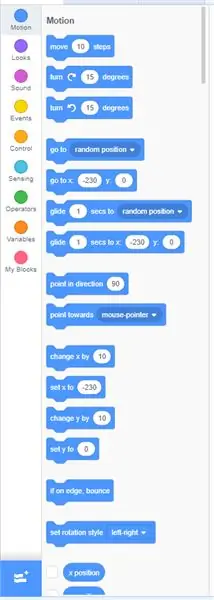
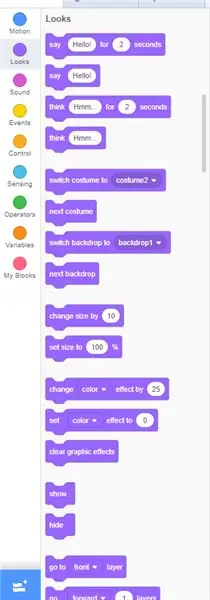
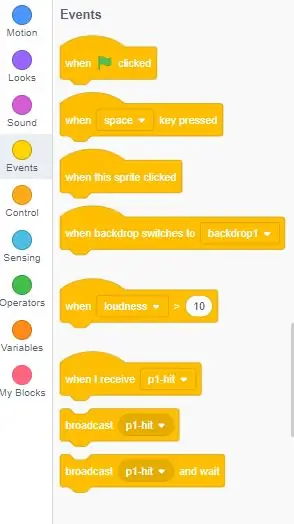
Այսուհետ, ձեզ հարկավոր կլինի օգտագործել ծածկագրման ներդիրը էջի վերևի ձախ մասում, հենց «Քերծվածք» պատկերակից ներքև: կան ընդհանուր առմամբ 9 տեսակի ծածկագրեր, սակայն դրանցից միայն 7 -ն են օգտագործում այս նախագծում:
Քայլ 6: Առաջին խաղացողի ստեղծում
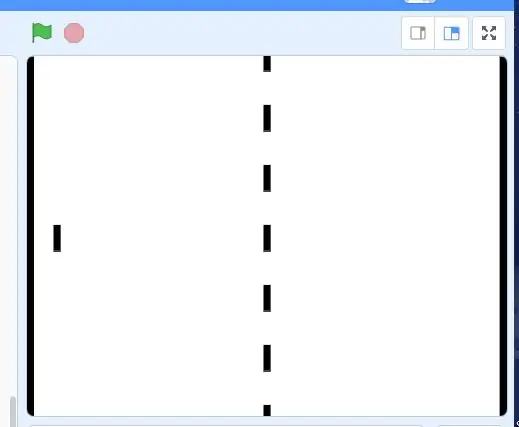
Սկսեք այս քայլը `պատճենելով կենտրոնական տողերից մեկը և սահմանելով X արժեքը 210 -ի, իսկ Y- ի 0. -ի: Sprite- ը վերանվանեք Player1
Երբ դա արվի, կոդավորումը սկսվում է: Համոզվեք, որ գտնվում եք վերևի ձախ մասում գտնվող Sprite- ի ծածկագրման ներդիրում:
Կտտացրեք «Player1» sprite պատկերակին, վերին ձախ անկյունում կտտացրեք «Code» ներդիրին
«Իրադարձություններ» բաժնում «երբ (կանաչ դրոշը սեղմված է») բլոկը քաշեք դեպի ինտեգրված զարգացման միջավայր (IDE):
Նաև «Իրադարձություններ» բաժնում «բանալին սեղմելիս» բլոկները քաշեք IDE- ի մեջ: «Շարժում» բաժնում բռնեք «գնալ դեպի x: դիրք y: դիրք» արգելափակումը և գրոհեք այն «երբ (կանաչ դրոշը սեղմեց» »բլոկի տակ, անցեք x դիրքի -215, իսկ y դիրքը ՝ 0:
«Շարժում» -ի ներքո միացրեք «y փոփոխությունը ըստ» ստեղնը սեղմելիս և տվեք նրան 4 արժեք
«Շարժման» ներքո «եթե եզրին է, ցատկիր» կցեք այն, երբ սեղմում եք ստեղնը
«Շարժում» բաժնում «ուղղեք դեպի ուղղություն» կոճակը ՝ «երբ ստեղնը սեղմված է»:
Կրկնօրինակեք «երբ ստեղնը սեղմված է» և փոխեք «փոխել y» -ն ՝ -4
Տեղադրեք ցանկալի ստեղնաշարի շարժումները «երբ բանալին սեղմում է արգելափակումը»
Քայլ 7: Կոդ և նվագարկիչ 2
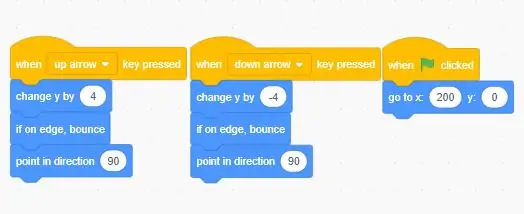
Վերևում այն է, թե ինչպիսին պետք է լինի ծածկագիրը:
Ներքևի աջ մասում, որտեղ գտնվում են բոլոր սրբիչները, աջ սեղմեք նվագարկիչի վրա և պատճենեք այն:
Անվանափոխեք այն Player2: Երբ դա արվի, մտեք Player2- ի ծածկագիրը և փոխեք շարժման կոճակները, իսկ «Greenflag» շարժումը ՝ X: -210 Y: 0
Քայլ 8: Միավորների պահպանում
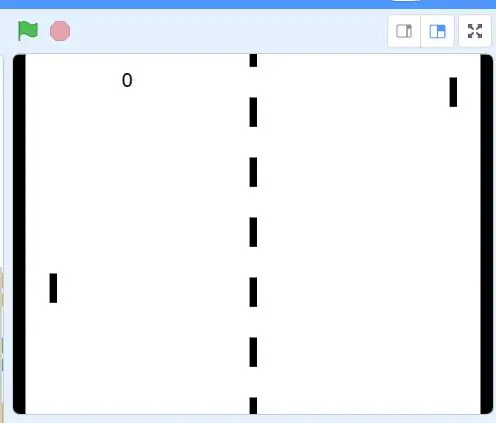
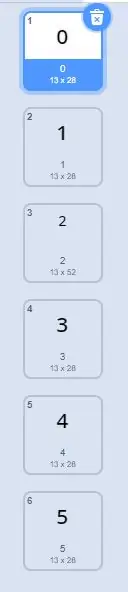
Ձախ ներքևում ստեղծեք նոր Sprite և անվանեք այն «P1-Score»
Umesգեստների ներդիրում տեքստային տուփի հնարավորությունը օգտագործեք ՝ կենտրոնական կետում 0 ստեղծելու համար: Պատճենեք այս զգեստը 5 անգամ:
Փոխեք մյուս զգեստները, որպեսզի նրանք համարակալված լինեն 0-5-ով:
Կտտացրեք «P1-Score» սպրայտին:
Վերևի ձախ մասում ընտրեք «Կոդ»
Վերցրեք «երբ (կանաչ դրոշը) կտտացրեց» բլոկը և «երբ ես ստանում եմ (հաղորդագրություն)» բլոկը, հաղորդագրությունը դրեք «P1-Score»:
«Երբ (կանաչ դրոշը սեղմված է») ներքևում կցեք «տարազը միացրեք (արժեքին» »բլոկին, արժեքը սահմանեք 0:
«Երբ ես ստանում եմ (« P1-Score ») ներքևում կցեք« հաջորդ զգեստների »բլոկը:
Պատճենեք «P1-Score» սպրայտը և անվանափոխեք այն «P2-score»
Ստացված հաղորդագրությունը փոխեք «P2-score»-ի
«P1-Score»-ի X արժեքը սահմանեք -130 և «P2-Score» ՝ 130, իսկ Y- ը ՝ 150 ՝ երկուսի համար:
Փոփոխականների մեջ ստեղծեք 2 փոփոխական «P1-score» և «P2-score»
«Երբ (կանաչ դրոշը) կտտացրել է» արգելափակել յուրաքանչյուր խաղացողի համար, ավելացնել «set (variable) to ()» և սահմանել արժեքը 0:
Յուրաքանչյուրի համար «երբ ես ստանում եմ ()» կետում ավելացրեք «Փոփոխություն (փոփոխական) ըստ ()» -ի և արժեքը սահմանեք 1, իսկ փոփոխականը ՝ համապատասխան նվագարկիչի:
Քայլ 9: Հաղթելու պայմանը
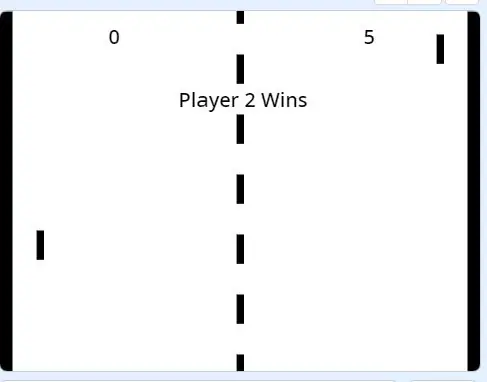
Ստեղծեք նոր Sprite, որը կոչվում է «WinCondition»
Օգտագործեք տեքստային գործիքը և գրեք «Խաղացողը 1-ը հաղթում է», տարազն անվանեք «P1-Win»
Ավելացրեք երկրորդ զգեստը
Օգտագործեք տեքստային գործիքը և գրեք «Խաղացողը 2 շահում է», տարազն անվանեք «P2-Win»
Ծածկագրում
Սկսեք «երբ (կանաչ դրոշը) կտտացրեց» բլոկից և կցեք «թաքցնել» բլոկը (տեսքով)
Հաջորդը բռնեք «երբ ես ստանում եմ (հաղորդագրություն)» բլոկը, հաղորդագրությունը սահմանեք «P1-Win», դրան կցեք «ցուցադրել» բլոկ
Կցեք «տարազը միացրեք (ընտրանքին)» բլոկին, ընտրանքը դրեք «P1-Win»: Այժմ կցեք «կանգառ (տարբերակ)» բլոկ, ընտրեք տարբերակը բոլորին:
Աջ սեղմեք «երբ ես ստանում եմ (« P1-Win ») բլոկի վրա և կրկնօրինակեք այն: 1 -ին խաղացողի հետ կապված ցանկացած բան փոխեք 2 -ի:
Քայլ 10. Գնդակ Մաս 1. Սկիզբ
Ստեղծեք շրջանաձև սպրայտ և անվանեք այն «գնդակ»:
Սկսեք «երբ (կանաչ դրոշը) կտտացրեց» բլոկից
Դրան կցեք շարժման բլոկը «գնացեք x: (դիրք) y: (դիրք)», երկու արժեքներն էլ սահմանեք 0
Հաջորդը կցեք «եթե (գործողություն) ապա…. else »բլոկը:
Բաց «եթե» արժեքը կցեք «ընտրեք պատահական (արժեքը) դեպի (արժեք) = (արժեք)» բլոկին և համապատասխանաբար սահմանեք 1, 0 և 0 արժեքները:
Բլոկի «եթե» բաժնի տակ կցեք «հեռարձակում (հաղորդագրություն)» բլոկ
Կտտացրեք բացվող ընտրացանկին, կտտացրեք «նոր հաղորդագրություն», անվանեք այս «P2-Hit»
«Եթե (գործողություն) ապա…» -ի մյուս մասի տակ: else »բլոկ կցել« հեռարձակման (հաղորդագրության »» բլոկ):
Ստեղծեք նոր հաղորդագրություն «P1-Hit»
Քայլ 11. Գնդակ Մաս 2. Շարժում
Սկսեք կոդի նոր բլոկ «երբ ես ստանում եմ (հաղորդագրություն)» բլոկով, հաղորդագրությունը սահմանեք «P2-Hit»
Հաջորդը կցեք «ընդմիշտ» բլոկ, եթե այլ բան նշված չէ, այստեղից ամեն ինչ կլինի «հավերժ» բլոկի ներսում:
Կցեք «սպասել (արժեք) վայրկյաններ» բլոկ, արժեքը սահմանեք 0,01 Կցել
«Տեղափոխել (արժեք) քայլեր» արգելափակել արժեքը ՝ սահմանելով 8
Կցեք «եթե եզրին է, ցատկեք» բլոկը
Քայլ 12. Գնդակ Մաս 3. Խաղացողի կոնտակտ
Հաջորդը բռնեք «եթե (գործողություն) ապա» բլոկից, տեղադրեք «հուզիչ (փոփոխական)»): արգելափակել if հայտարարության գործողությունների բաժնում ՝ փոփոխականը սահմանելով «Player 1»:
Եթե if հայտարարության մեջ կցեք «հեռարձակում (հաղորդագրություն)», «ուղղություն (արժեք)» և «դադար (տարբերակ)» բլոկներ:
Հաղորդագրությունը սահմանեք «P1-Hit» Տեղադրեք «ընտրեք պատահական (արժեքը) մինչև (արժեքը)» բլոկը օպերատորների տակ և տեղադրեք «ուղղության (արժեքի») մեջ և սահմանեք պատահական արժեքի միջակայքը 45-ից 135-ի սահմաններում:
«Ստոպ (տարբերակ)» բլոկի ընտրանքը դրեք «այս սցենարի» վրա:
Քայլ 13. Գնդակ Մաս 4` Հաշիվ
Սկսեք նոր «եթե (գործողություն) ապա» նոր բլոկ, լրացրեք գործողությունը «դիպչելով (փոփոխակա՞ն»): արգելափակել, փոփոխականը սահմանել «P1-Goal»
Կցեք «հեռարձակում (հաղորդագրություն)», հաղորդագրությունը դրեք «P2-Score»
Հաջորդը կցեք «գնացեք x: (դիրք) y: (դիրք)», երկու դիրքը սահմանեք 0. Կցեք «ուղղությամբ ուղղությամբ (արժեք)», արժեքը սահմանեք -90:
Կցեք «սպասել (արժեք) վայրկյան» բլոկ, արժեքը սահմանեք 1:
Հաջորդը կցեք «հեռարձակում (հաղորդագրություն)» բլոկ, հաղորդագրությունը դրեք «P2-Hit»:
Ուղղակի «հեռարձակման (հաղորդագրության») ներքևում կցեք «եթե (գործողություն) ապա»
Գործողությունը սահմանեք «(փոփոխական) = (արժեք)» բլոկի վրա, փոփոխականը սահմանեք «P2-score», իսկ արժեքը ՝ 5:
Այս if հայտարարության մեջ կցեք «հեռարձակում (հաղորդագրություն)» և «կանգ (տարբերակ)» բլոկ
Տեղադրեք հաղորդագրությունը «P2- Win», իսկ կանգառի տարբերակը ՝ «բոլորը»
Այս if հայտարարության ներքո կցեք «stop (option)» բլոկը, տարբերակը նշեք «this script» - ի վրա
Քայլ 14. Գնդակ Մաս 5. Պատճենում
Աջ սեղմեք «երբ ես ստանում եմ (« P2- հարված »)» բլոկի վրա և ընտրեք կրկնօրինակ, կտտացրեք IDE- ի ցանկացած վայրում ՝ կոդի այս նոր բլոկը գցելու համար:
Կոդի նոր բլոկում 1 -ին խաղացողի հետ կապված որևէ բան փոխեք 2 -ի և հակառակը, նաև փոխեք ցանկացած «ուղղության արժեքների» դրականից բացասական, մնացած ամեն ինչ կարող է մնալ նույնը:
Քայլ 15. Գնդակի վերջնական կոդը
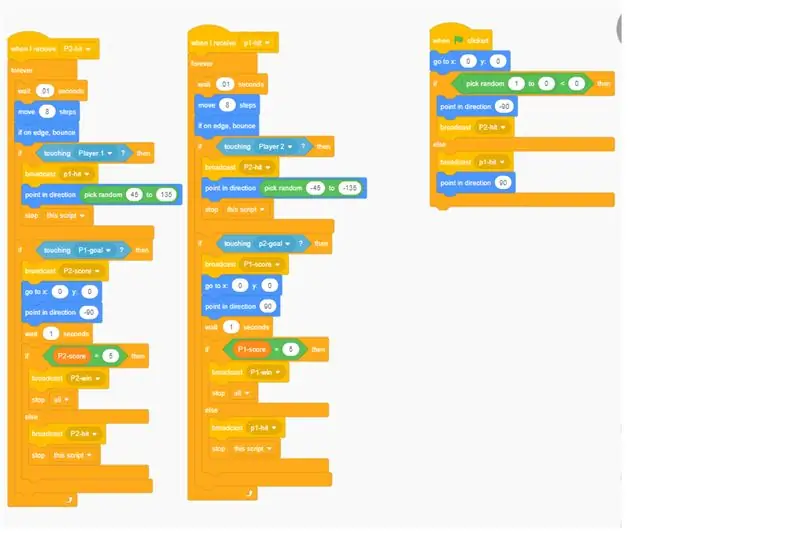
Քայլ 16: ՇՆՈՐՀԱՎՈՐ
եթե ամեն ինչ ընթանում էր ըստ դիզայնի, դուք պետք է ունենաք աշխատող պոնգ խաղ ՝ ամբողջությամբ զրոյից պատրաստված:
Խորհուրդ ենք տալիս:
Պինգո. Շարժում հայտնաբերող և բարձր ճշգրտությամբ պինգ-պոնգ գնդակի արձակիչ `8 քայլ

Պինգո. Շարժում հայտնաբերող և բարձր ճշգրտությամբ պինգ-պոնգի գնդակ արձակող ՝ Քևին Նիտիեմա, Էստեբան Պովեդա, Էնթոնի Մատաչիոնե, Ռաֆայել Քեյ
Ստեղծեք ձեր սեփական 1D պոնգ խաղը. 5 քայլ (նկարներով)

Ստեղծեք ձեր սեփական 1D պոնգ խաղը: Այս նախագծի համար ես ձեզ ցույց կտամ, թե ինչպես եմ համատեղել MDF- ի տախտակը `ազդանշանային կոճակներով, LED- ներով և Arduino Nano- ով, որպեսզի ստեղծեմ 1D պոնգ խաղ, որն իսկապես զվարճալի է խաղալ: Theանապարհին ես ձեզ ցույց կտամ, թե ինչպես ստեղծել էլեկտրոնիկայի միացում և որքան տարբեր
Պոնգ թենիս LED մատրիցով, Arduino- ով և Joysticks- ով. 5 քայլ (նկարներով)

Pong Tennis With LED Matrix, Arduino և Joysticks. Այս նախագիծը նախատեսված է ինչպես սկսնակների, այնպես էլ փորձառու ասեղնագործների համար: Հիմնական մակարդակում դա կարելի է անել գրատախտակի, ցատկող մետաղալարերի միջոցով և կառչել մի կտոր ջարդոնից (ես փայտ եմ օգտագործել) Blu-Tack- ով և առանց զոդման: Սակայն ավելի առաջ
Պոնգ խաղ Անդրեայի կողմից. 4 քայլ

Պոնգի խաղ Անդրեայի կողմից. Սա խաղ է, որն ի սկզբանե եկել է այստեղից: Ես խաղը պատրաստեցի, որից հետո որոշ փոփոխություններ կատարեցի դրա հիման վրա: Ես ձեզ ցույց կտամ այս խաղը պատրաստելու քայլերը, այնուհետև ձեզ կտամ այն կոդը, որը ես փոխեցի: Ես որոշ փոփոխություններ ավելացրեցի սկզբնական կոդի մեջ, օրինակ ՝ փոխելը
Ուլտրաձայնային պոնգ `4 քայլ
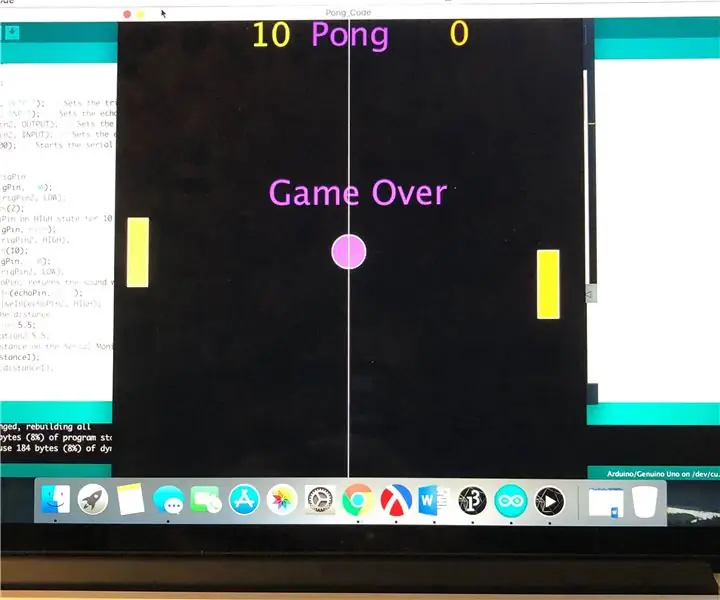
Ուլտրաձայնային պոնգ. Ուլտրաձայնային պոնգը դասական արկադային խաղի, պոնգի և ուլտրաձայնային տվիչների խառնուրդ է: Պոնգ խաղը սովորաբար օգտագործում է դասական համատեղ փայտի վերահսկիչ, մինչդեռ ուլտրաձայնային պոնգն օգտագործում է ուլտրաձայնային տվիչ և ստեղնաշարի ստեղներ `շարժումները վերահսկելու համար: Մենք ստեղծեցինք
